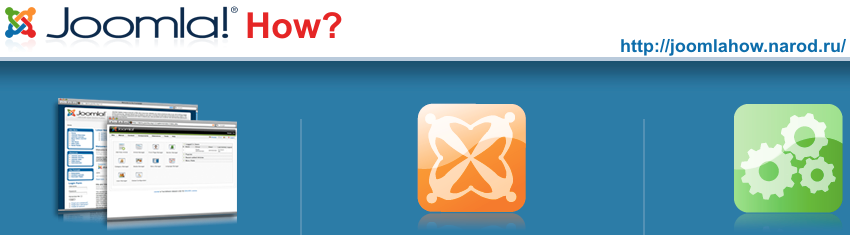
Глава 4. Шаблоны
дизайна для CMS Joomla 1.5Готовые шаблоны
Создание сайта на Joomla особенно приятно тем, что в мире существует огромное количество готовых шаблонов для Joomla с открытой лицензией GNU/GPL. Т.е. мы можем скачать и установить шаблон на любой свой сайт, как некоммерческий, так и коммерческий. Мы можем изменять шаблон по своему усмотрению. Правда, иногда создатель шаблона оговаривает, что мы должны сохранить информацию о его авторстве.
Подобрать и скачать шаблон можно по адресу http://www.joomla24.com/ . Здесь находятся более 2400 шаблонов дизайна. Сайт на английском языке, но там нет никаких проблем с просмотром и закачкой. Регистрация также не требуется. В Интернете можно найти множество других ресурсов с шаблонами. Обращайте внимание, что шаблон должен быть именно для Joomla 1.5 !
Установка новых шаблонов
Шаблоны предоставляются в заархивированном виде. Если это архив ZIP, то распаковывать его не требуется. Если же другой архив, то надо его сперва надо разархивировать – там внутри должен быть ZIP – такое двойное архивирование редко, но встречается.
Скаченный шаблон легко подключить к своему сайту. Для этого его сначала требуется «подцепить» к Joomla.
В меню админцентра выбираем «Расширения» – «Установка и удаление».
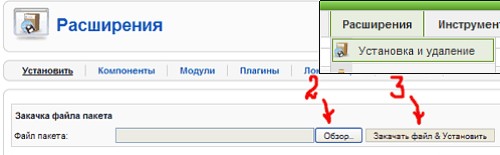
В открывшемся окне, с помощью кнопки «Обзор», находим скаченный файл с шаблоном.
Нажимаем кнопку «Закачать файл & Установить».
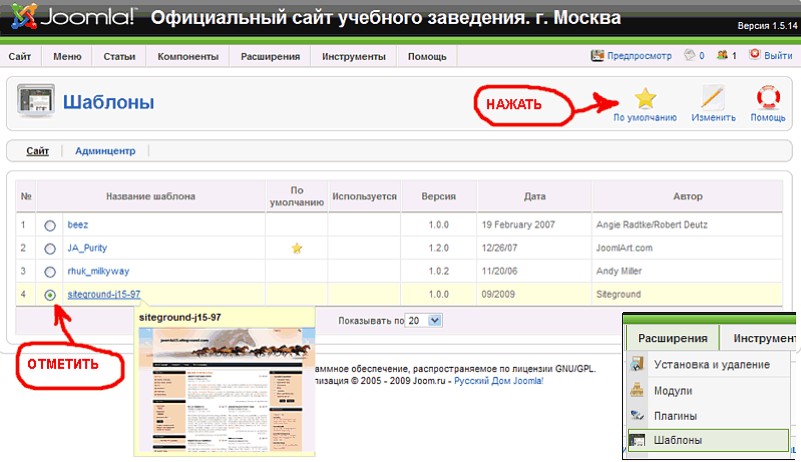
Теперь переключим
дизайн сайта на новый шаблон. В админцентра меню
выберем
«Расширения» – «Шаблоны».
В открывшемся окне «Шаблоны» находим установленный нами. Его можно определить по названию (имена шаблонов упорядочены по алфавиту), или, наведя указатель мыши на название, увидеть уменьшенный эскиз шаблона. В примере использован шаблон siteground-j15-97.
Теперь отметим шаблон и нажмем кнопку «По умолчанию».
Теперь наш сайт примет новый облик.
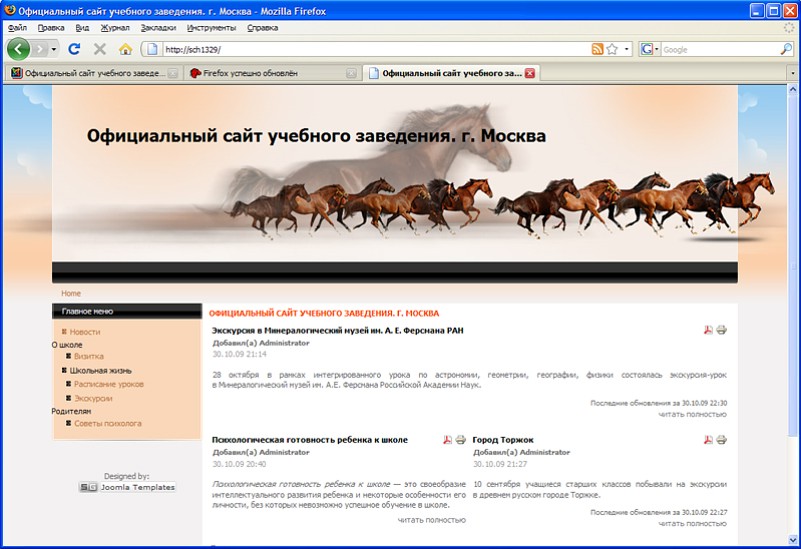
В Joomla 1.5 предусмотрены некоторые настройки шаблона. Вернемся в окно «Шаблоны» и укажем какой-нибудь другой шаблон, не тот, что по умолчанию. Отметим его и нажмем кнопку «Изменить» (или сразу нажмем на название шаблона).
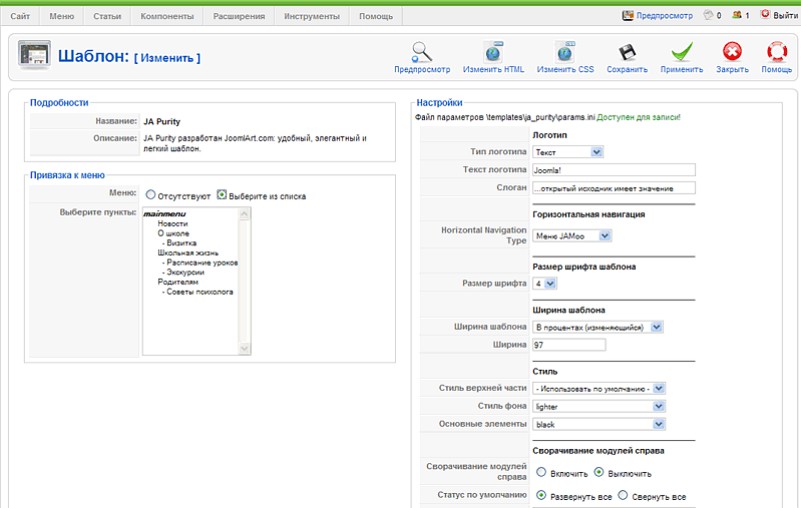
Здесь вверху слева в блоке «Подробности» приведена информация о шаблоне.
Чуть ниже идет «Привязка к меню». Можно указать, на каких страницах использовать именно этот шаблон. Если привязка идет к нескольким пунктам меню, то их следует отмечать в списке, удерживая нажатой клавишу «Ctrl».
Справа, в блоке «Настройки», можно указать и другие параметры для вывода шаблона, но только в том случае, если они были заложены авторами шаблона.
Вверху в справа расположены кнопки, позволяющие менять HTML-файл шаблона и вносить изменения в файл стилей.
Редактирование готового шаблона. Замена изображения (логотипа) в шаблоне
Создание нового шаблона «с нуля» является очень трудоемкой задачей и требует кроме хороших навыков в HTML-программировании, знания CSS и, хотя бы общего знакомства с PHP, еще и наличие профессионального эскиза дизайна, выполненного в реальном масштабе, с использованием слоев, свободной работы в графическом редакторе Adobe Photoshop или GIMP2.
На сайте дистанционного обучения размещена ссылка на уроки по созданию шаблона дизайна для Joomla 1.5. (http://habrahabr.ru/blogs/joomla_cms/41213). Это материалы для желающих. На первых же порах, я рекомендую подбирать готовые шаблоны и, при необходимости, менять некоторые графические элементы.
Но, прежде чем использовать, а тем более изменять шаблон, проверьте, является ли шаблон бесплатным (мало ли что было сказано о нем на сайте – лучше убедиться самим). Для этого откройте в блокноте файл templateDetails.xml (из папки templates/имя_шаблона), содержащий всю общую информацию о шаблоне. Там должна быть примерно такая строчка <license>GNU/GPL</license> . Если она есть, то все в порядке.
Установленные шаблоны дизайна размещаются на сайте в папке: templates/имя_шаблона, а рисунки к шаблону, соответственно, в папке: templates/имя_шаблона/images.
Заменить изображение в шаблоне можно очень простым способом.
Создайте новый графический объект того же геометрического размера, что и заменяемый. Сохраните его под тем же именем.
Замените старый графический объект новым. Старый рисунок перед этим желательно переименовать (вдруг придется восстанавливать).
Задание: Поменять шаблон дизайна сайта. 1. Подобрать новый шаблон дизайна на сайте http://www.joomla24.com . 2. Следуя инструкциям из главы 4, установить и подключить новый дизайн для сайта учебного заведения. 3. Немного изменить новый дизайн. Это может быть изменение в файле стилей и/или редактирование рисунков шаблона. 4. Адрес сайта разместите в ответе на это задание на сайте дистанционного обучения. 5. Кроме адреса укажите название использованного шаблона и перечислите внесенные изменения в дизайн. |